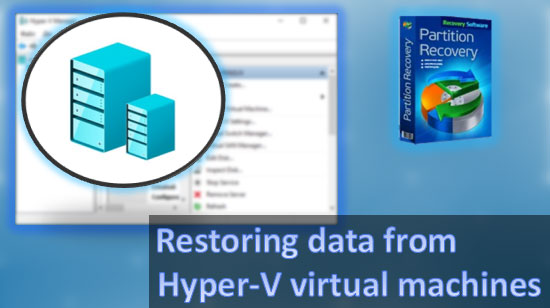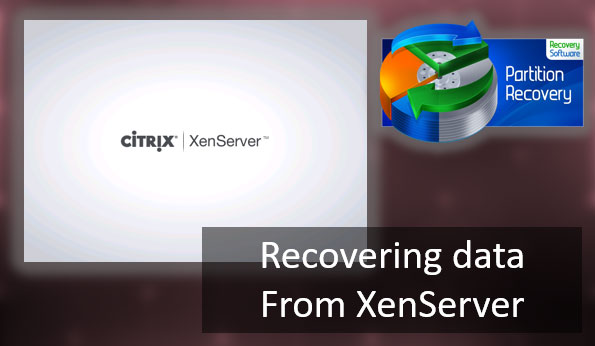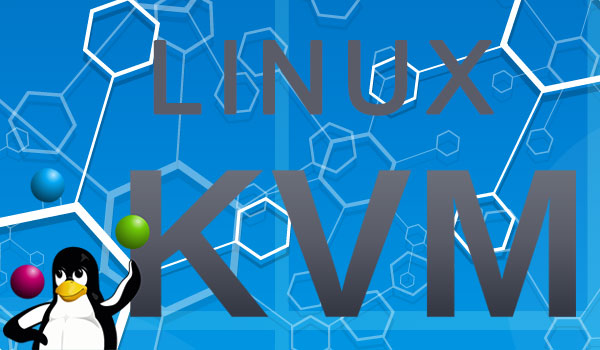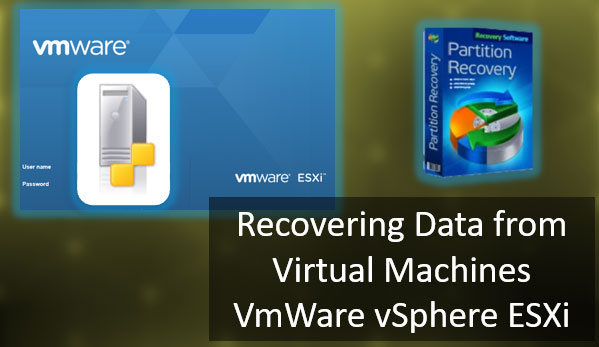Wie lassen sich Daten von einem Hikvision DVR wiederherstellen? Das ist selbst dann nicht trivial, wenn die Festplatte intakt ist und keine Dateien gelöscht wurden. Der Rekorder verwendet ein proprietäres Hikvision-Dateisystem (Hikvision FS), das von gängigen Desktop-Betriebssystemen nicht unterstützt wird.
Das Problem lässt sich mit einem anderen Hikvision-DVR lösen. Alternativ kann ein Computer mit Datenrettungssoftware für das Hikvision-Dateisystem eingesetzt werden.

Inhalt
- Anderes Hikvision-Überwachungsgerät
- Video aus einem Hikvision-DVR auf den Computer exportieren
- Software zur Wiederherstellung von Videos aus einem Hikvision-DVR
- Wiederherstellung bei Festplattendefekt
Anderes Hikvision-Überwachungsgerät
Ist der Hikvision-DVR defekt, die Festplatte jedoch intakt und die Aufnahmen nicht gelöscht, lassen sich die Videos mit einem anderen Hikvision-DVR oder einem beliebigen Hikvision-Überwachungsgerät (z. B. NVR) wiederherstellen. Schließen Sie die Festplatte aus dem nicht funktionierenden DVR an das andere Gerät an.
Anschließend exportieren Sie die Videos von dieser Festplatte.

Video aus einem Hikvision-DVR auf den Computer exportieren
Option 1: einen USB‑Speicherstick an den Hikvision-DVR anschließen und mit den DVR‑Bordmitteln Backups der Videodateien auf den Stick erstellen. Danach die Dateien auf den Computer kopieren.
Option 2 (für aktuelle Hikvision-DVRs und andere Überwachungsgeräte): Videodateien mit dem iVMS‑4200-Client oder über die Weboberfläche bei IP‑Verbindung herunterladen.
Steht kein weiteres Hikvision-Überwachungsgerät zur Verfügung oder erkennt dieses die Festplatte aus dem defekten DVR nicht, wird ein Computer benötigt. Doch wie lässt sich eine Hikvision-DVR‑Festplatte am Computer auslesen?
Wie erwähnt nutzen diese Geräte das proprietäre Hikvision FS-Dateisystem, das von Desktop-Betriebssystemen nicht unterstützt wird. Die Lösung ist wie bei typischen Datenverlusten: Datenrettungssoftware für Hikvision-DVRs einsetzen.
Software zur Wiederherstellung von Videos aus einem Hikvision-DVR
Betrachten wir häufige Datenverlust-Szenarien bei Hikvision-DVRs. Aufnahmen können vom Benutzer versehentlich oder irrtümlich gelöscht werden. Der DVR-Speicher kann unbeabsichtigt formatiert werden. Videos können aufgrund einer Störung des DVR verschwinden.
In solchen Fällen die Festplatte vom DVR trennen und an einen Computer anschließen. Verwenden Sie ein Datenrettungswerkzeug mit Unterstützung für das Hikvision FS-Dateisystem.
Führen Sie auf dem Datenträger keine Aktionen wie Initialisierung oder Formatierung durch.
Eines der wenigen Tools mit dieser Unterstützung ist RS Partition Recovery. Die Software kann Videos von einer Hikvision-DVR‑Festplatte wiederherstellen, die:
- über den DVR selbst nicht zugänglich ist;
- vom Benutzer gelöscht wurde;
- durch Formatierung oder logische Beschädigung verloren ging;
- infolge von DVR‑Fehlfunktionen verlorengegangen ist.
Die Software ist lizenzpflichtig, eine Lizenz wird jedoch nicht sofort benötigt. Sie können sie herunterladen, installieren und eine kostenlose Analyse durchführen, um die Wiederherstellbarkeit zu prüfen. Findet der Scan die benötigten Videos, können diese wiederhergestellt werden.
Wie stellt man Videos von einem Hikvision-DVR mit RS Partition Recovery wieder her?

Alles in einem Datenrettungssoftware
Laden Sie die Software herunter. Beim Start öffnet sich der Wiederherstellungsassistent – abbrechen. Suchen Sie im Hauptfenster die angeschlossene Hikvision-DVR‑Festplatte. Sie wird mit dem Hikvision FS-Dateisystem angezeigt. Klicken Sie darauf.
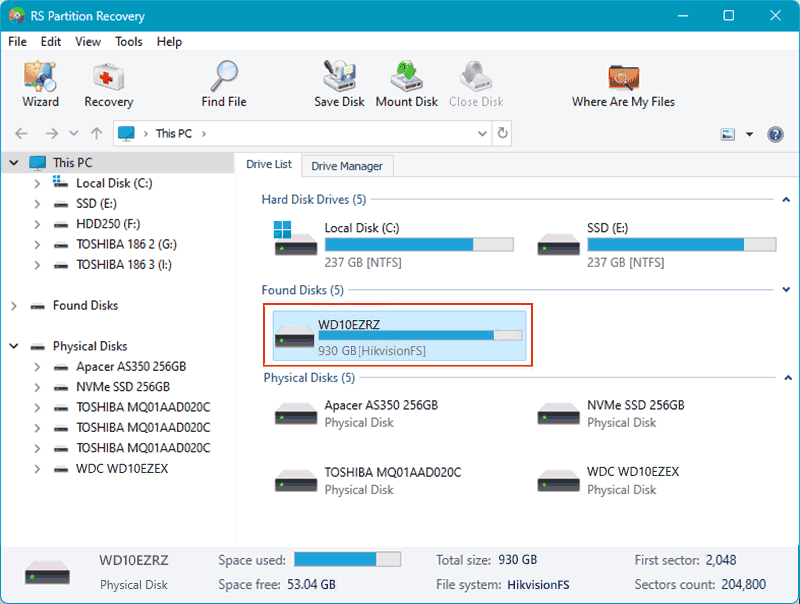
Wählen Sie die Scanart. Standardmäßig ist Quick scan ein schneller Analysemodus, der in der Regel für zugängliche Daten oder kürzlich gelöschte Dateien geeignet ist. Er kann in jedem Fall als erster Schritt genutzt werden.
Falls Quick scan die benötigten Dateien nicht findet, starten Sie die Analyse erneut und wählen Full scan. Dies ist ein zeitaufwendiger, tiefer Scan für komplexe Wiederherstellungen.
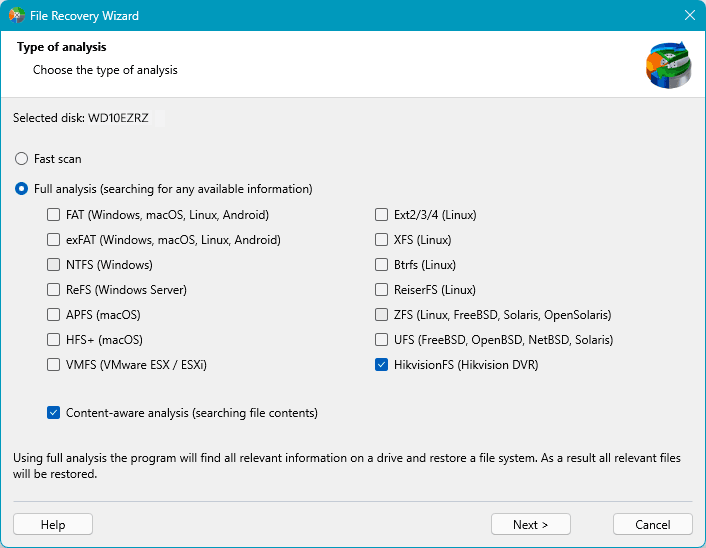
Wählen Sie in den Scanergebnissen die gewünschten Videos aus und klicken Sie auf „Wiederherstellen“.
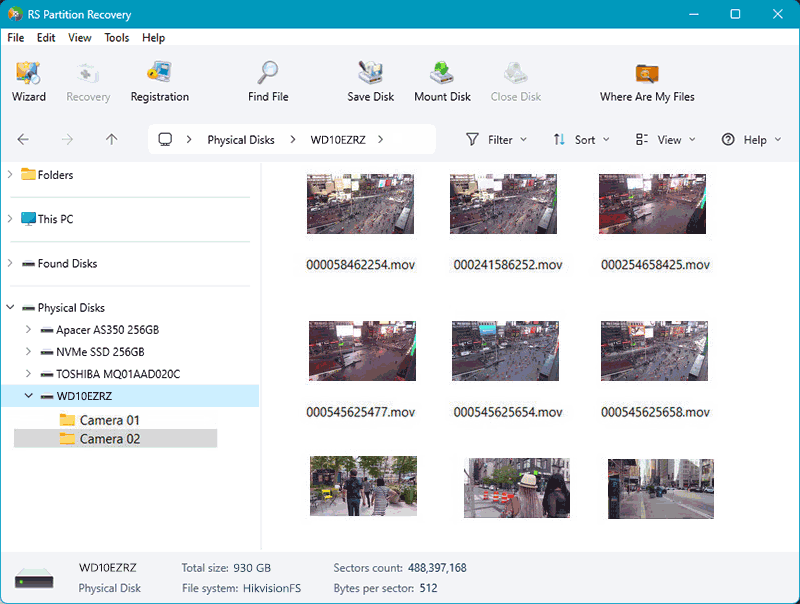
Legen Sie die Speichermethode und den Zielpfad fest. Klicken Sie auf „Wiederherstellen“.
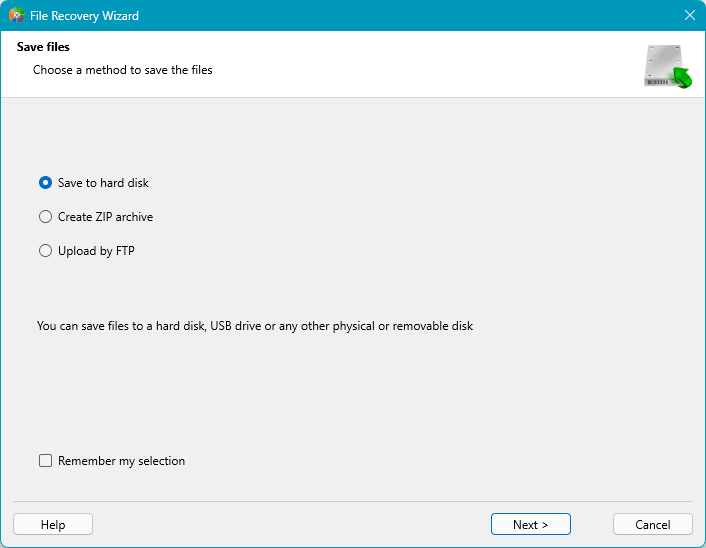
Fertig: Nach Abschluss der Wiederherstellung stehen die Videos am angegebenen Speicherort zur Verfügung.
Hinweis: Erweiterte Hikvision-DVR‑Modelle können die Speicherung von Videos auf einem RAID-Verbund unterstützen. Trennen Sie in diesem Fall alle Laufwerke des Verbunds vom DVR und schließen Sie sie an den Computer an. Verwenden Sie anschließend RS RAID Retrieve.
Wiederherstellung bei Festplattendefekt
Software zur Videowiederherstellung für Hikvision-DVRs, einschließlich RS Partition Recovery, hilft nur, wenn die Festplatte vom Computer erkannt wird. Wird das Laufwerk trotz korrekter Verkabelung und BIOS‑Einstellungen nicht erkannt, liegt wahrscheinlich ein Defekt der Festplatte vor.
Wenden Sie sich in diesem Fall an einen Datenrettungsdienst. Ist das Laufwerk reparabel, können professionelle Spezialisten die Videos unter Umständen wiederherstellen.